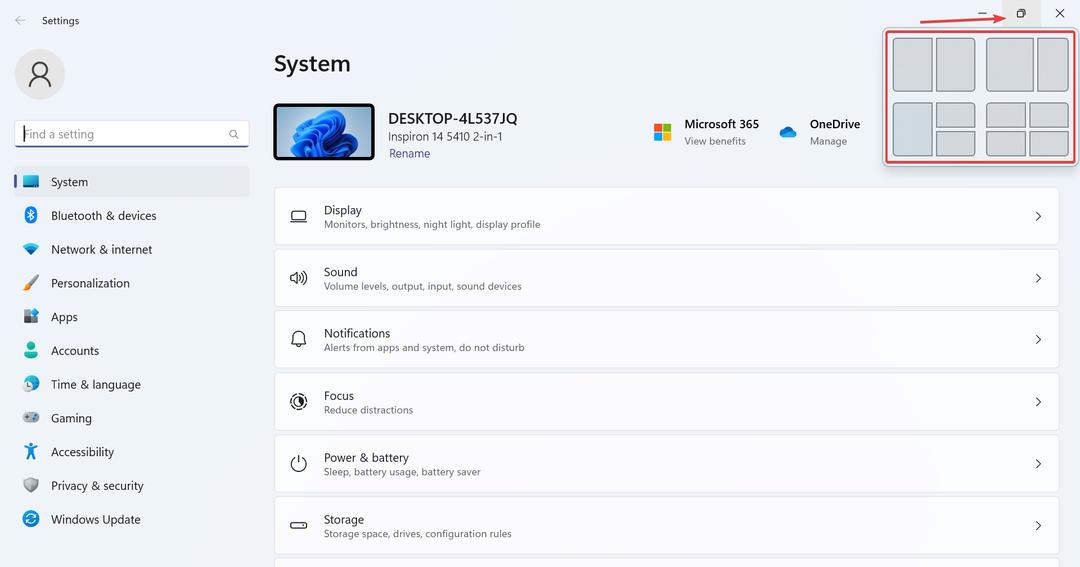Чатботът Sydney Bing AI е по-стар прототип на Bing AI.
- Sydney беше прототип на Bing AI, с който Microsoft експериментира преди няколко години.
- Изглежда, че Bing AI все още има някои части от него.
- Можете да активирате Sydney в Copilot на Windows 11 сега.

Може да не знаете, но Bing AI има тайна личност, Сидни, и Microsoft го тества от години, според На ръба. Всъщност Сидни не е личност сама по себе си, а просто нещо като прототип на Bing, който е бил използван в миналото, за да експериментира базираният в Редмънд технологичен гигант.
Но изглежда части от Сидни все още остават в днешния Bing AI и с пускането на Copilot в каналите на Windows Insider Program, можете да го активирате да стане Сидни.
Както може би знаете, потребителите са открили, че Copilot на Windows 11 е базиран на Bing AI, а самият Copilot използва Edge, когато взаимодейства с вас. Така че е напълно разумно да намерите някои стари части на Bing AI в Copilot днес.
И познай какво? Можеш да го направиш. Всъщност можете да активирате чатбота Sydney Bing AI в Copilot на Windows 11. Не е сложно и ние ще ви покажем как точно.
Урок за това как да активирате bing copilot на вашия шпионски дял на Windows 11: Урок
от u/жалък Алхимик в Фрийсидни
Ето как можете да активирате чатбота Sydney Bing AI в Copilot на Windows 11
За да работи това, първо трябва да сте в програмата Windows Insider. Можете лесно да се регистрирате, за да станете част от него, и това отнема само няколко минути, рестартиране и Windows Update.
И така, ако приемем, че вече сте направили това, ето какво трябва да направите:
- Отидете на Програма Windows Insiderи превключете към Дев Шанел, ако вече не сте на него.

- Актуализирайте вашия Microsoft Edge до най-новата възможна версия.
- Изтеглете ViveTool GUI exe от тук. Не се притеснявайте, всичко е наред.
- Стартирайте инсталатора и го инсталирайте.

- Отворете ViveTool GUIи изберете 23493.1000.

- Активирайте следните функции една по една: 44774629, 44850061, 44776738, 42105254.

- След това рестартирайте компютъра си.
- И ето го. Когато отворите Copilot на вашия Windows 11, чатботът Sydney Bing AI трябва да ви поздрави.

Чатботът Sydney Bing AI също ще използва интернет, за да ви предостави отговори, но изглежда инструментът е много по-безгрижен от Bing AI и Copilot.
Въпреки това, той все още е интересен инструмент и може да ви даде представа за това, което Microsoft мислеше за AI преди няколко години.
ще го пробваш ли Ако е така, уведомете ни в раздела за коментари под вашите мисли и мнения относно този прототип на Bing AI.